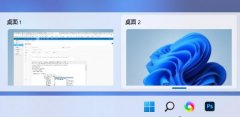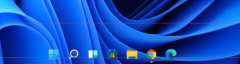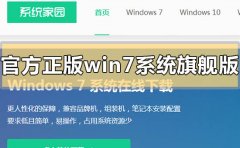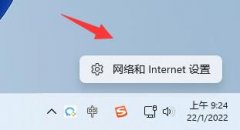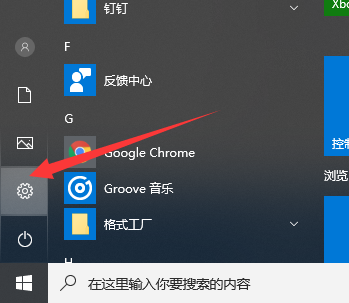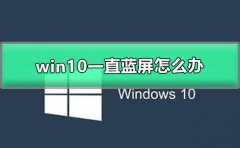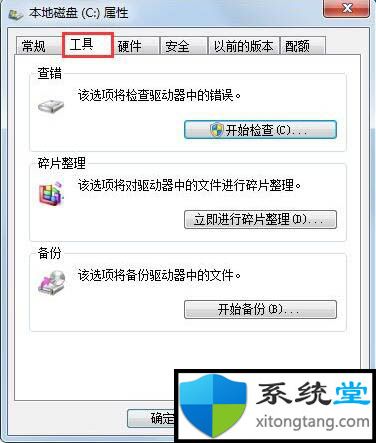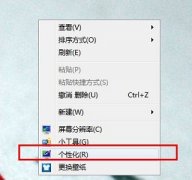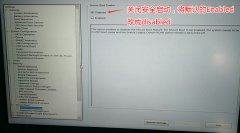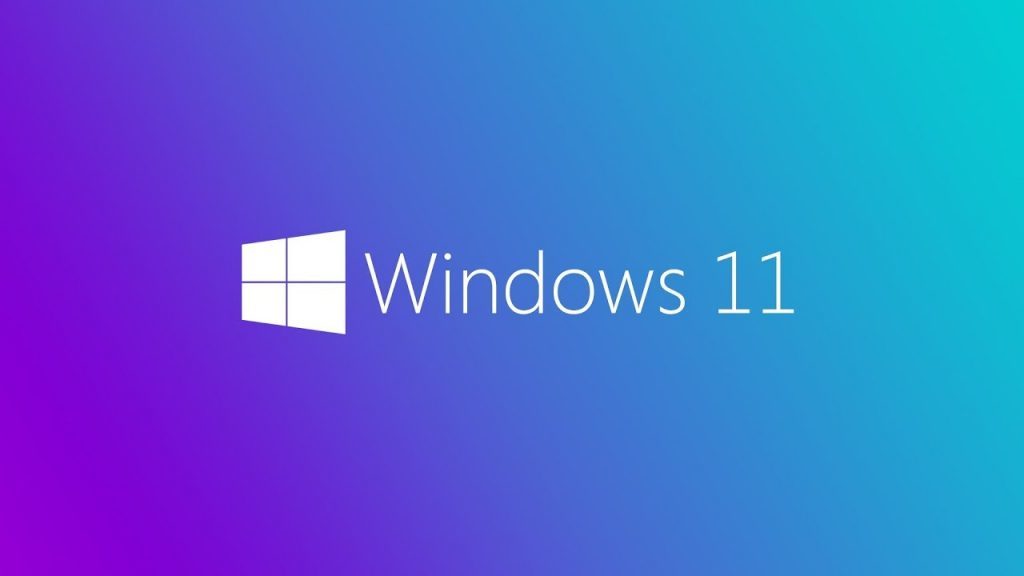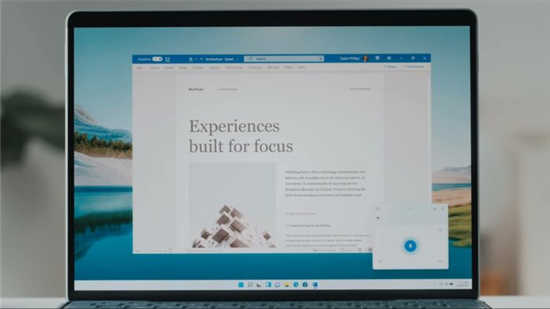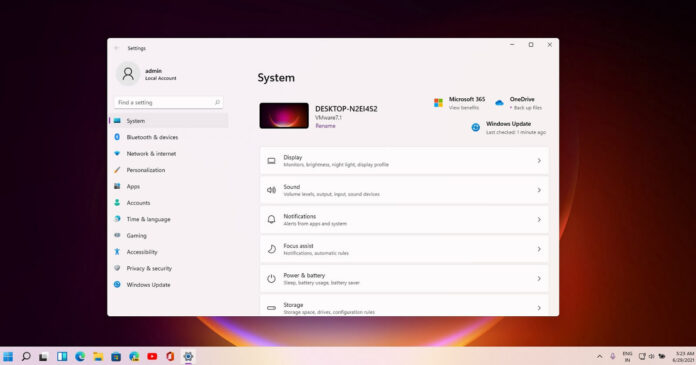如何修复Windows11的可用空间要求错误
• 安装 Windows 11 有一些挑战,其中之一是需要可用空间错误。
• 您的设备上必须有 64GB 或更多可用空间才能安装 Windows 11。
• 释放磁盘空间的最简单方法是删除每次 Windows 更新后创建的 Windows.old 文件夹。
• 您可以删除临时文件夹以清理空间,也可以使用第三方软件自动检测并删除临时文件和垃圾文件。
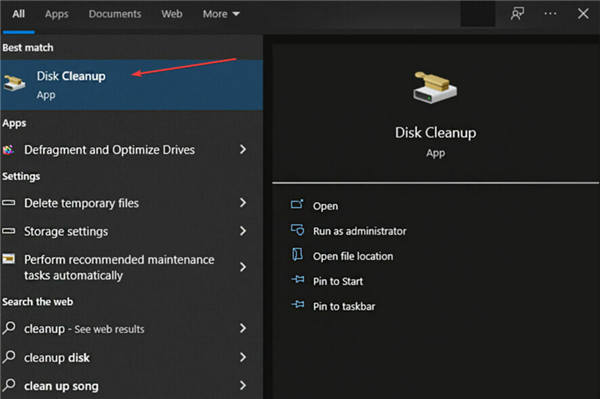
在安装任何操作系统(包括 Windows 11)之前,您必须首先检查您的 PC 是否有足够的存储空间,否则您可能会收到需要可用空间的错误。
您可能知道,微软新发布的操作系统包括改进的开始菜单、设置应用程序、操作中心和一系列安全改进。
因此,Windows 11 在安装前需要过多的可用空间,这是可以理解的。值得庆幸的是,这不是一个无法通过几个简单步骤解决的问题。
在我们讨论解决方案之前,让我们看看 Windows 11 需要多少空间。所以事不宜迟,让我们开始吧。
如何修复 Windows 11 所需可用空间错误?
1.执行磁盘清理
如果要使用 Windows 内置工具擦除 Windows.old 文件夹中的旧数据和过时数据,则需要启动磁盘清理。
为了执行系统还原或回滚到以前版本的 Windows,Windows.old 文件夹存储了重要的 Windows 文件。
尽管此文件夹看起来很有帮助,但它可能会占用 20GB 或更多空间。因此,建议删除这些文件以解决所需的可用空间错误。
使用 CCleaner 之类的工具来清洁硬盘是最简单的方法之一。该软件能够自动定位和删除垃圾和临时文件以清理大量空间。
CCleaner 还提供更安全的网页浏览和扫描您的 PC,推荐快速修复以提高其性能。
执行上述步骤后,检查将安装新操作系统的驱动器上是否有足够的空间。如果您回答是,则 Windows 11 所需可用空间错误已得到解决。
2.删除休眠文件
当休眠激活时,它会为它的文件消耗一些系统的磁盘空间。这些文件还使用大约 75% 的计算机 RAM。
删除这些文件还将释放安装操作系统的驱动器上的大量空间。
3.删除临时文件
您的计算机或笔记本电脑上有许多临时文件和垃圾文件。当您每天使用计算机时,这些文件会占用越来越多的磁盘空间。
您可以使用上述步骤从计算机中手动删除垃圾文件,也可以将其留给Windows 磁盘清理或 PC 清理软件之类的工具。
如果您仍需要额外空间,请确保在执行方法四之前满足以下所有要求:
• 第二台计算机或笔记本电脑作为可启动驱动器
• 两个 USB 闪存驱动器,至少有 16GB 可用空间
• 您的计算机或笔记本电脑上有两个可用的 USB 端口
4. 使用 USB 闪存驱动器安装 Windows 11